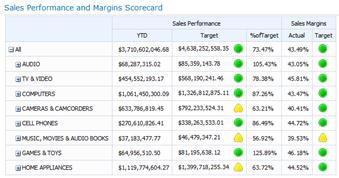Pastaba: „PerformancePoint“ paslaugos pašalintas iš „SharePoint Server“ prenumeruojamas leidimas. Rekomenduojame susipažinti su "Microsoft Power BI" kaip „PerformancePoint“ paslaugos alternatyvą.
Galite naudoti "PerformancePoint" ataskaitų srities Designer ataskaitų sričių veiklos rodikliams kurti. Veiklos rodikliai gali būti laikomi ataskaita, skirta akimirksniu parodyti, ar vieno ar kelių pagrindinių efektyvumo indikatorių (KPI) efektyvumas yra toks, kaip planuota.
-
Trumpą "PerformancePoint" veiklos rodiklių kūrimo apžvalgą žr. Kaip sukurti "PerformancePoint" veiklos rodikliai?
-
Išsamesnės informacijos apie tai, kaip sukurti "PerformancePoint" veiklos rodiklius, žr. Veiklos rodiklių kūrimas naudojant ataskaitų srities Designer "TechNet"
Perskaitykite šį straipsnį, kad perskaitytumėte "PerformancePoint" veiklos rodiklių apžvalgą ir sukurtumėte veiklos rodiklius savo organizacijai.
Šiame straipsnyje:
Kas yra veiklos rodikliai?
Veiklos rodikliai yra aukšto lygio organizacijos našumo momentinė kopija. Veiklos rodikliai rodo pagrindinių efektyvumo indikatorių (KPI) rinkinį ir šių KPI našumo tikslinius rodiklius. Kai kuriate veiklos rodiklius, paprastai sukuriate aukščiausio lygio tikslų grupę, atspindinčią įvairius grupės ar organizacijos veiklos tikslus. Tada šiuos tikslus galite užpildyti kitais KPI, kurie nurodo kiekvieno KPI antrinius tikslus.
Naudojant ataskaitų srities Designer sukurti veiklos rodikliai gali būti panašūs į šį vaizdą:
Veiklos rodikliai yra tokie įvairūs kaip organizacijos, kurias jie atstovauja. Pavyzdžiui, mažmeninės prekybos įmonė gali įvertinti našumą, pranešdama apie pardavimo apimtį. Arba miesto valstybinė organizacija gali stebėti gyventojų, kurie dalyvavo bendruomenės susitikimuose, skaičių. Galite kurti veiklos rodiklius atskirai komandai arba visai organizacijai.
Išsamesnės informacijos apie veiklos rodiklius žr. "PerformancePoint" veiklos rodiklių apžvalga.
Kas yra "PerformancePoint" veiklos rodikliuose?
"PerformancePoint" veiklos rodikliai skiriasi sudėtingumu ir turiniu, tačiau juos paprastai sudaro šie elementai:
|
Elementas |
Aprašas |
|---|---|
|
Duomenų šaltinis (-ai) |
Duomenų šaltinis yra ryšys su esama duomenų baze. "PerformancePoint" KPI gali naudoti kelis duomenų šaltinius, įskaitant šių tipų duomenų šaltinius:
Galite sukurti "PerformancePoint" veiklos rodiklius, kuriuose yra įvairių KPI, naudojančių tuos pačius arba skirtingus duomenų šaltinius. Tačiau, kai naudojate vediklį veiklos rodikliams kurti, pirmiausia pasirenkate vieną duomenų šaltinį pirmajam KPI. Tada galite įtraukti KPI, kurie naudoja kitus duomenų šaltinius, redaguodami veiklos rodiklius po to, kai juos sukuriate. |
|
Rodikliai |
Indikatoriai yra grafiniai simboliai, kuriuos naudojate KPI norėdami parodyti, ar efektyvumas yra toks, kaip planuota. Yra daug skirtingų rūšių indikatorių, įskaitant matuoklius, šypsniukas, šviesoveidį ir tendencijos rodykles. Indikatoriai skirstomi į dvi grupes: centruotas ir standartinis.
|
|
KPI |
KPI galima laikyti sėkmės matu, kurį matote veiklos rodikliuose. KPI naudojami faktiniams rezultatams palyginti su tikslinėmis reikšmėmis. Pavyzdžiui, jei kuriate pardavimo komandos veiklos rodiklius, gali būti, kad turite KPI, kad būtų rodomos pardavimo sumos, palyginti su kvotos sumomis. Atsižvelgiant į duomenų šaltinį, kurį naudojate veiklos rodikliams, galite importuoti KPI iš duomenų šaltinio arba sukurti savo KPI. |
|
Eilutės ir stulpeliai |
Veiklos rodikliai panašūs į lenteles, kuriose yra bent viena eilutė ir vienas stulpelis. Dauguma ataskaitų srities autorių kuria veiklos rodiklius, kuriuose yra elementų eilutėse ir laiko laikotarpių arba metrikos stulpeliuose. |
Kaip kuriami "PerformancePoint" veiklos rodikliai?
Kurdami "PerformancePoint" veiklos rodiklius, galite naudoti vediklį, kad galėtumėte atlikti nurodytus veiksmus, arba galite sukurti veiklos rodiklius rankiniu būdu. Daugiau informacijos žr. Veiklos rodiklių kūrimas naudojant "TechNet" ataskaitų srities Designer.
Neatsižvelgiant į naudojamą metodą, turite daug konfigūracijos parinkčių. Galite sukurti paprastus veiklos rodiklius, kurie palygina faktinius rezultatus su tikslinėmis reikšmėmis. Arba galite kurti sudėtingus veiklos rodiklius, apimančius išplėstines funkcijas, pvz., laiko informaciją arba apskaičiuotuosius KPI.
Šiame skyriuje pateikiama aukšto lygio veiklos rodiklių kūrimo apžvalga, tačiau ji neapima visų jums prieinamų konfigūracijos parinkčių. Išsamesnės informacijos ieškokite Veiklos rodiklių kūrimas naudojant "TechNet" ataskaitų srities Designer.
Veiklos rodiklių kūrimas naudojant vediklį
-
Norėdami atidaryti vediklį, raskite darbo srities naršyklę ir spustelėkite "PerformancePoint" turinys. Spustelėkite skirtuką Kurti , tada spustelėkite Veiklos rodikliai. Vediklis padės atlikti šiuos veiksmus:
Patarimas: Jei vediklis neatidarytas, ataskaitų srities Designer gali būti nesukonfigūruotas naudoti vediklio. Šį parametrą galite lengvai pakeisti. Daugiau informacijos žr. Veiklos rodiklių vediklio įjungimas arba išjungimas "TechNet" ataskaitų srities Designer.
-
Pasirinkite veiklos rodiklių šabloną. Jūsų pažymėtas šablonas atitinka duomenų šaltinį, kurį planuojate naudoti veiklos rodikliams. Ataskaitų srities Designer galite pasirinkti iš šių šablonų:
-
Kategorijoje "Microsoft" galite pasirinkti Analizės tarnybos.
-
Kategorijoje Standard galite pasirinkti Tušti veiklos rodikliai arba Fiksuotų reikšmių veiklos rodikliai.
-
Kategorijoje Lentelės formos galite pasirinkti "Excel" tarnybos, "Excel" darbaknygė, "SharePoint" sąrašas arba „SQL Server“ lentelė.
Pastaba: Jei pasirinksite šabloną Fiksuotos reikšmės , praleiskite 2 veiksmą ir pereikite prie 3 veiksmo. Jei pasirinksite tuščių veiklos rodiklių šabloną, nepradėkite prie 2 veiksmo. Dabar vediklis baigiamas, o veiklos rodikliai atidaryti redaguoti darbo srities centrinėje srityje. Tada pereikite prie veiklos rodiklių kūrimo ir konfigūravimo rankiniu būdu.
-
Pasirinkite duomenų šaltinį. Pasirinktas duomenų šaltinis turi atitikti jūsų pasirinktą veiklos rodiklių šabloną. Pavyzdžiui, jei pasirenkate analizės tarnybų šabloną, turite pasirinkti savo veiklos rodiklių analizės tarnybų duomenų šaltinį.
Patarimas: Jei neturite pasiekiamų duomenų šaltinių, gali tekti juos sukurti. Išsamesnės informacijos ieškokite "TechNet" duomenų ryšių kūrimas („PerformancePoint“ paslaugos).
-
Pasirinkite KPI. Atsižvelgiant į šabloną ir pasirinktą duomenų šaltinį, sukuriate arba importuojate KPI, kuriuos norite naudoti veiklos rodikliams. Tada galite konfigūruoti kiekvieną KPI pakeisdami jo pavadinimą, sujungimo metodą ir faktines arba tikslines reikšmes.
-
Įtraukti matų filtrus (tai nebūtina). Atsižvelgiant į šabloną ir pasirinktą duomenų šaltinį, gali būti, kad galite įtraukti matų filtrus ir narių stulpelius. Naudojate matų filtrus, kad apribotumėte veiklos rodikliuose rodomą informaciją. Pvz., tarkime, kuriate veiklos rodiklius, skirtus rodyti kai kurių, bet ne visų organizacijos geografinių regionų pardavimus. Galite naudoti matų filtrus, kad pasirinktumėte tik dominančius geografinius regionus.
-
Įtraukti narių stulpelius (tai nebūtina). Atsižvelgiant į tai, ar pasirinkote įtraukti matų filtrus, gali būti, kad galite įtraukti narių stulpelius į veiklos rodiklius. Kaip nurodyta pavadinime, narių stulpeliai yra elementai, kuriuos įtraukiate į veiklos rodiklių stulpelius. Pavyzdžiui, tarkime, kuriate veiklos rodiklius, skirtus rodyti pardavimus, ir pasirinkote matų filtrus tam tikruose geografiniuose regionuose. Galite įtraukti kitų narių, pvz., vieną ar daugiau laikotarpių, kaip veiklos rodiklių stulpelius.
-
Pasirinkite KPI vietą. Vieta, kurią nurodote, yra rodymo aplankas KPI, kuriuos naudojate veiklos rodikliams. Kai kuriate veiklos rodiklius, visi veiklos rodikliaie naudojami KPI darbo srities naršyklėje rodomi kaip naujai sukurti elementai. Taip nutinka, net jei importuojate esamus KPI iš duomenų šaltinio, kurį naudojote veiklos rodikliams.
-
Baikite konfigūruoti veiklos rodiklius. Kai baigsite pasirinktų veiklos rodiklių šablono vediklio veiksmus, veiklos rodikliai bus atidaryti darbo srities centrinėje srityje. Čia galite toliau konfigūruoti veiklos rodiklius. Pavyzdžiui, galite įtraukti arba pašalinti narius iš eilučių ar stulpelių. Arba galite modifikuoti savo KPI pakeisdami jų pavadinimus, faktines arba tikslines reikšmes, duomenų šaltinius ir indikatoriaus parametrus. Išsamesnės informacijos ieškokite Veiklos rodiklių redagavimas naudojant "TechNet" ataskaitų srities Designer.
Veiklos rodiklių kūrimas rankiniu būdu
Kai veiklos rodiklius kuriate rankiniu būdu, pradedami nuo veiklos rodiklių, kuriuose nėra duomenų šaltinio ar turinio. Norėdami automatiškai įvesti veiklos rodiklius, atlikite šią procedūrą:
-
Raskite arba sukurkite KPI, kuriuos norite naudoti veiklos rodikliuose. Informacijos, kaip kurti KPI, žr. KPI kūrimas ir konfigūravimas naudojant ataskaitų srities Designer.
-
Įtraukite elementus į veiklos rodiklius. Srityje Išsami informacija raskite KPI, metriką ir kitus elementus, kuriuos norite naudoti, ir įtraukite juos į eilučių ir stulpelių sekcijų veiklos rodiklius. Į veiklos rodiklius galite įtraukti KPI, kurie naudoja skirtingus duomenų šaltinius. Pavyzdžiui, galite įtraukti kai kuriuos KPI, kurie naudoja analizės tarnybų duomenų šaltinius ir kitus KPI, kurie naudoja "Excel Services" ar kitus duomenų šaltinius tame pačiame veiklos rodiklie.
-
Baikite konfigūruoti veiklos rodiklius. Spustelėkite skirtuką Redaguoti ir naudokite galimas įrankių juostos komandas, kad atliktumėte veiklos rodiklių pakeitimus. Kai atliekate keitimus, spustelėkite Naujinti , kad atnaujintumėte veiklos rodiklius centrinėje srityje.
Kiti veiksmai
Norėdami gauti daugiau informacijos apie tai, kaip sukurti "PerformancePoint" ataskaitų srities turinį, žr. šiuos straipsnius ir išteklius.
Veiklos rodiklių redagavimas naudojant ataskaitų srities Designer
"PerformancePoint" ataskaitų kūrimas naudojant ataskaitų srities Designer
Ataskaitų srities puslapio kūrimas naudojant ataskaitų srities Designer